So entfernen Sie das CapCut-Wasserzeichen im Videoende oder in der Vorlage
Verschiedenes / / July 23, 2022
CapCut ist die Standard-Videobearbeitungsanwendung für die beliebteste Kurzvideo-Sharing-Plattform TikTok. CapCut ist nicht nur gut, wenn es mit TikTok verwendet wird, sondern hat auch praktische Funktionen, wenn es um die Bearbeitung Ihrer Lieblingsvideos geht.
Aber wie alle Videobearbeitungsanwendungen dieser Tage hat auch CapCut das CapCut-Wasserzeichen am Ende des Videos eingeführt. Während nur wenige Leute das mögen werden, finden die meisten Leute es nervig. Diese Anleitung hilft Ihnen dabei, dieses Wasserzeichen aus Ihrem Video zu entfernen. Bitte befolgen Sie alle Schritte sorgfältig und erhalten Sie ein wasserzeichenfreies Cap Cut-Video.
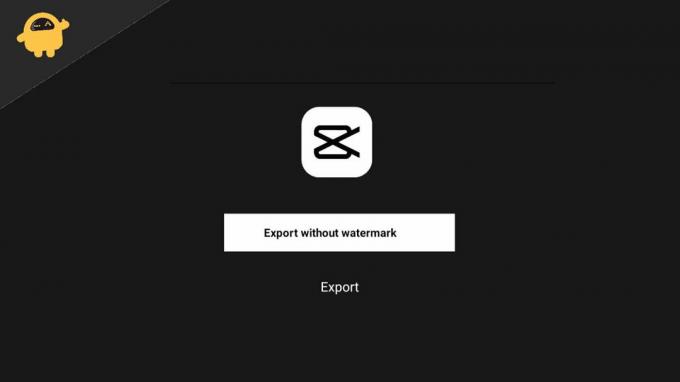
Seiteninhalt
-
So entfernen Sie das CapCut-Wasserzeichen im Videoende oder in der Vorlage
-
So entfernen Sie das Wasserzeichen vom Ende des Videos
- Schritt 1: Fügen Sie Ihr Projekt hinzu
- Schritt 2: Suchen Sie den Ending Clip mit dem CapCut-Symbol
- Schritt 3: Löschen Sie diesen separaten Wasserzeichenclip
- Schritt 4: Exportieren Sie Ihr Projekt
-
So entfernen Sie das CapCut-Wasserzeichen aus der Vorlage
- Schritt 1: Laden Sie Ihre Vorlage
- Schritt 2: Bearbeiten Sie Ihre Vorlage
- Schritt 3: Export ohne Wasserzeichen
-
So entfernen Sie das Wasserzeichen vom Ende des Videos
- Fazit
So entfernen Sie das CapCut-Wasserzeichen im Videoende oder in der Vorlage
Bevor Sie mit dem Entfernen Ihres Wasserzeichens fortfahren, müssen Sie zunächst wissen, welche Art von Wasserzeichen in der enthalten ist CapCut Der CapCut hat zwei Arten von Wasserzeichen, eines ist das Endwasserzeichen und das andere Wasserzeichen ist die Vorlage Wasserzeichen. Wir werden beide Arten von Wasserzeichen Schritt für Schritt entfernen.
So entfernen Sie das Wasserzeichen vom Ende des Videos
Schritt 1: Fügen Sie Ihr Projekt hinzu
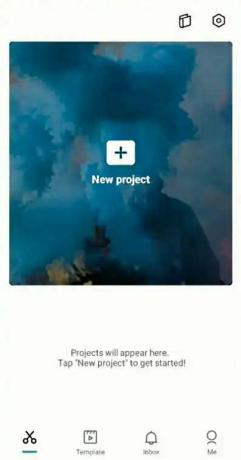
Als erstes müssen Sie Ihr Projekt zu dem Video hinzufügen, das Sie bearbeiten möchten. Starten Sie die CapCut-Anwendung auf Ihrem Handy, tippen Sie auf Neues Projekt und wählen Sie das Video aus, das Sie bearbeiten möchten.
Anzeige
Schritt 2: Suchen Sie den Ending Clip mit dem CapCut-Symbol
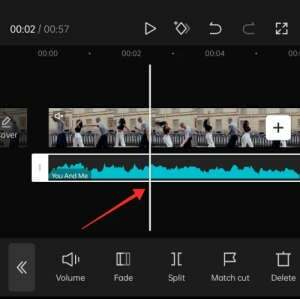
Schieben Sie es jetzt im Video ganz nach rechts, bis Sie einen separaten Clip mit dem CapCut-Logo sehen, der automatisch zu Ihrem Projekt hinzugefügt wurde.
Schritt 3: Löschen Sie diesen separaten Wasserzeichenclip
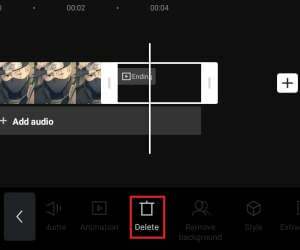
Jetzt haben Sie den Wasserzeichenclip gefunden, der automatisch zu Ihrem Clip hinzugefügt wurde. Wählen Sie diesen Clip aus und unten erscheint ein Pop-Menü. Tippen Sie auf das Löschsymbol, um diesen Wasserzeichenclip zu entfernen.
Anzeige
Schritt 4: Exportieren Sie Ihr Projekt
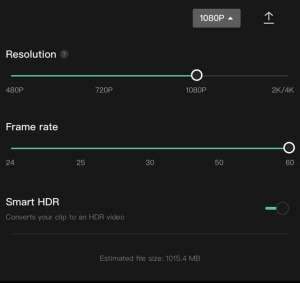
Jetzt gibt es in der oberen rechten Ecke ein Exportsymbol, tippen Sie auf dieses Symbol und exportieren Sie Ihren Clip in der gewünschten Qualität und fps. Ihr Video wird am Ende nicht dieses lästige Wasserzeichen haben.
So entfernen Sie das CapCut-Wasserzeichen aus der Vorlage
Schritt 1: Laden Sie Ihre Vorlage
Der erste Schritt besteht darin, Ihre Vorlage zu laden. Jetzt müssen Sie Ihr Video nicht mehr zum Projekt hinzufügen, suchen Sie einfach nach der Vorlagenschaltfläche und klicken Sie auf diese Schaltfläche, um Ihre Vorlage zu bearbeiten. Sie können die Vorlage aus der Liste der in CapCut verfügbaren Vorlagen durchsuchen
Anzeige
Schritt 2: Bearbeiten Sie Ihre Vorlage
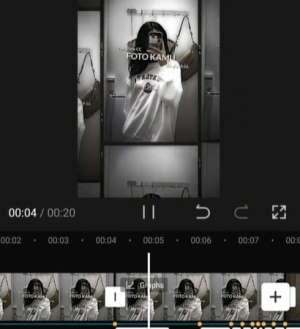
Nachdem Sie die Vorlage nun zu Ihrem Projekt hinzugefügt haben, müssen Sie sie nach Belieben bearbeiten. Sie können Ihre Medien aus Ihrem Album oder Musik und andere Dinge hinzufügen. Sie können Effekte hinzufügen und alles, was in der Anwendung für die Bearbeitung der Vorlage verfügbar ist.
Schritt 3: Export ohne Wasserzeichen
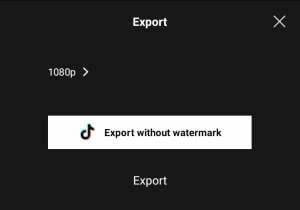
Nun, da Sie Ihre Vorlage so bearbeitet haben, wie Sie es wollten. In der oberen rechten Ecke des Bildschirms finden Sie eine Exportschaltfläche. Tippen Sie auf die Export-Schaltfläche, jetzt fordert Sie CapCut auf, Ihre Vorlage mit dem Wasserzeichen oder ohne Wasserzeichen zu exportieren.
Wählen Sie ohne die Wasserzeichenoption aus den beiden und exportieren Sie Ihre Vorlage. Jetzt wird das Wasserzeichen aus Ihrem Video und der Vorlage entfernt.
Anzeige
CapCut ist eine völlig kostenlose Videobearbeitungsanwendung, wie bei anderen Gegenstücken von CapCut müssen Sie dieses zusätzliche Geld nicht bezahlen, um ihr lästiges Wasserzeichen zu entfernen. Jeder möchte, dass sein Video absolut sauber und problemlos ist, und der CapCut bietet Ihnen diese Option.
Die App fügt dem Exportvideo jedoch automatisch ein Wasserzeichen hinzu, bietet Ihnen aber auch die Möglichkeit, es mit einer Paywall zu entfernen, wenn Sie es nicht in Ihrem Video haben möchten.
Fazit
In letzter Zeit sind viele Videobearbeitungs-Apps so gut wie Cap Cut entstanden, die die Popularität von Kurzvideos und die Verwendung von Effekten in den Videos sehen. CapCut hat sich über den Rest gehalten, aber um Ihr Video so zu teilen, wie es ist und vollständig sauber ist, musste es lernen, wie man Wasserzeichen aus Ihren Lieblingsvideos entfernt.



